win7系统文件夹索引怎么关闭|win7删除文件夹索引的步骤
时间:2017-07-25 来源:互联网 浏览量:
文件夹内创建索引可以提高win7稳定版系统搜索文件的效率,但是如果创建过多的索引反而会让那些没有创建索引的文件更难搜索到,那么win7要如何删除索引呢?现在小编给大家带来win7系统删除索引的操作方法。
1、点击开始菜单,搜索框中输入:索引,系统自动搜索到索引选项,回车;
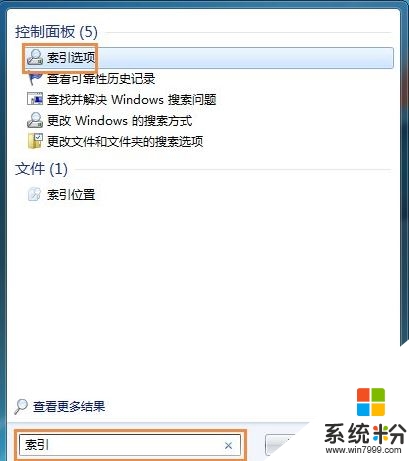
2、弹出来的索引选项窗口中,明确的罗列了已经创建了索引的路径,如有删除,点击“修改”按钮;
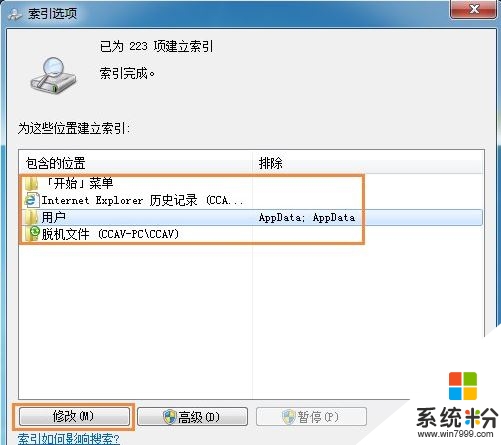
3、弹出来的索引位置窗口,可以看到已经创建索引的路径都在这里显示而且其前边有可选框,如果要取消,在相应的选择框中取消勾,点击确定。
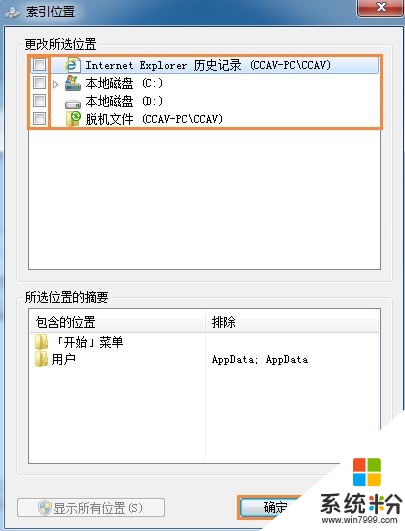
以上步骤就是win7系统怎么删除文件夹索引的方法了,小编建议普通用户不对文件夹建立索引较好,若是一定要有效率的搜索文件,可以使用第三方工具快速进行搜索。
我要分享:
相关教程
- ·Win7文件夹如何搜索功能常见故障 Win7文件夹怎么搜索功能常见故障
- ·win7系统文件夹删除不了怎么办,win7怎么获取删除文件夹权限
- ·Win7文件夹和搜索选项点不了该怎么办?文件夹和搜索选项灰色的解决方法!
- ·如何关闭系统文件夹共享;win7如何共享文件夹
- ·打开ghost win7系统中的文件夹,出现的却是搜索界面怎么解决 打开ghost win7系统中的文件夹,出现的却是搜索界面如何解决
- ·如何关闭文件夹共享;怎样关闭win7共享文件夹
- ·win7系统电脑开机黑屏 Windows7开机黑屏怎么办
- ·win7系统无线网卡搜索不到无线网络 Win7电脑无线信号消失怎么办
- ·win7原版密钥 win7正版永久激活密钥激活步骤
- ·win7屏幕密码 Win7设置开机锁屏密码的方法
Win7系统教程推荐
- 1 win7原版密钥 win7正版永久激活密钥激活步骤
- 2 win7屏幕密码 Win7设置开机锁屏密码的方法
- 3 win7 文件共享设置 Win7如何局域网共享文件
- 4鼠标左键变右键右键无法使用window7怎么办 鼠标左键变右键解决方法
- 5win7电脑前置耳机没声音怎么设置 win7前面板耳机没声音处理方法
- 6win7如何建立共享文件 Win7如何共享文件到其他设备
- 7win7屏幕录制快捷键 Win7自带的屏幕录制功能怎么使用
- 8w7系统搜索不到蓝牙设备 电脑蓝牙搜索不到其他设备
- 9电脑桌面上没有我的电脑图标怎么办 win7桌面图标不见了怎么恢复
- 10win7怎么调出wifi连接 Win7连接WiFi失败怎么办
Win7系统热门教程
- 1 win7桌面图标显示设置 如何在win7中设置桌面图标显示
- 2 电脑睡眠和休眠的区别|电脑休眠好还是睡眠好
- 3 如何转移Win7临时文件存储位置。 怎么转移Win7临时文件存储位置。
- 4提高win7电脑网速50倍的图文教程 提高win7电脑网速50倍的详细步骤
- 5win7右键不能新建word的解决方法!
- 6win7扬声器怎么设置?Win7系统声音设置方法!
- 7win7怎样以管理员身份登录 以管理员身份运行运行Win7系统程序的方法
- 8windows7 自动登录和锁屏怎么设置
- 9win7与ubuntu14.04双系统下怎么修改默认启动项 win7与ubuntu14.04双系统下如何修改默认启动项
- 10win7如何控制开机密码输入错误的次数
最新Win7教程
- 1 win7系统电脑开机黑屏 Windows7开机黑屏怎么办
- 2 win7系统无线网卡搜索不到无线网络 Win7电脑无线信号消失怎么办
- 3 win7原版密钥 win7正版永久激活密钥激活步骤
- 4win7屏幕密码 Win7设置开机锁屏密码的方法
- 5win7怎么硬盘分区 win7系统下如何对硬盘进行分区划分
- 6win7 文件共享设置 Win7如何局域网共享文件
- 7鼠标左键变右键右键无法使用window7怎么办 鼠标左键变右键解决方法
- 8windows7加密绿色 Windows7如何取消加密文件的绿色图标显示
- 9windows7操作特点 Windows 7的特点有哪些
- 10win7桌面东西都没有了 桌面文件丢失了怎么办
